Rol Ejecutivo
Rol | Descripción | Características |
Ejecutivo | verificación de casos, gestión, registro, validación de información de clientes | • Visualizar y gestionar las atenciones (Tickets)
• Puede tipificar la atención tanto de mensajes como de perfil del cliente
• Puede cerrar o ignorar un ticket
• Puede añadir comentarios de la atención (solo para uso interno)
• Puede escalar un ticket
• Puede ver el historial de atención de los clientes
• Puede adjuntar y enviar archivos pdf,jpg,etc |
Ticket de Atención | Como responder un ticket
Para responder un ticket: Solo necesitas posicionarte en la caja de texto y escribir, en ese momento se habilita el botón de Enviar mensaje. También podrás adjuntar archivos (1), utilizar las plantillas o script (2) y utilizar emoticones (3).

Ticket de Atención | Como usar respuestas rápidas
Respuestas rápidas: Solo necesitas este botón despliega un listado de las Respuestas Rápidas que se han creado. Estas sirven para automatizar con accesos directos respuestas comunes como saludos, despedidas u otras respuestas de uso rápido.

Notificaciones de Columnas
- Notificaciones de audio: Este botón activa o desactiva las notificaciones de sonido en la columna.
- Notificaciones de escritorio: Este botón activa o desactiva las notificaciones de sonido en la columna.
- Ver más antiguos primero: Este botón permite cambiar el orden los tickets desde el más antiguo al más nuevo.
- Activar modo supervisor: El Modo Supervisor inhibe todas las notificaciones, incluso la barra que señala un ticket nuevo y no está pensado para el trabajo de ejecutivos. Al activar una de estas opciones, el icono cambiará a color azul.

Estados de conexión
Los Estados de Conexión representan la actividad actual de un usuario en Adereso, cualquiera sea el rol que tenga. Existen 3 Estados de Conexión por defecto:
- Online (Conectado)
- Idle (Inactivo)
- Offline (Desconectado)
Estos estados se representan además por un círculo de color, y a cada usuario se le mostrará justo al lado izquierdo de su nombre, en la sección Usuarios permitiendo ver rápidamente su actividad.
Estos estados pueden ser configurados con nombres personalizados, como por ejemplo En terreno, En Capacitación o alguna otra frase corta que describa la actividad actual del ejecutivo.
Es muy importante considerar dentro de la configuración de los estados de asignación, las configuraciones de Asignable y Persistente, esto quiere decir si tenemos activa las configuraciones:
- Asignable permitirá la asignación automática en los estados seleccionados, por defecto solo es asignable el estado conectado.
- Persistente si esta configuración está activa, el sistema no podrá de forma automática cambiar de estado, solo se podrá cambiar de forma manual. Por defecto el sistema cambia de forma automática de Conectado a Inactivo después de 15 o 20 min sin detectar actividad en la plataforma y de Inactivo a Desconectados después de 4 horas ( estos tiempos son configurables, si desean cambiarlos solo deben contactar al equipo de soporte).

Asignaciones
Por defecto la herramienta asignara los tickets de forma automática al identificar a los usuarios que este en un estado disponible y asignable.
El modo de asignación dependerá de las configuraciones realizadas por el administrador de la plataforma y podrían existir protocolos de derivación. Por ejemplo si un ticket se te asignó como ejecutivo del area de atencion al cliente y determinas que debe derivar el caso a otra área por ejemplo devolución de dinero, puede proceder a derivar al área correspondiente mediante la derivación por equipo y la otra forma es derivando por ejecutivo de forma individual.


Menú lateral Izquierdo
- Crear columna: permite la creación de una nueva columna siguiendo los pasos disponibles en nuestro artículo anterior: ASPECTOS BÁSICOS.
- Nuevo ticket: permite enviar un mensaje de forma proactiva a un cliente, creando un ticket nuevo desde Adereso, sin la necesidad de recibir un contacto previo del siguiente.
- Ir a ticket: permite dirigirte de manera directa a un ticket contando con su ID para localizarlo de manera rápida.
- Buscar: permite encontrar un ticket cuando no cuentas con su ID, mediante palabras clave, nombre del cliente, etc.
- Mis columnas: permite ver un resumen desglosado de las columnas que tienes abiertas en tu Bandeja de Entrada.
- Configuración: permite cambiar el modo de conversación (expandido o dividido) y activar/desactivar el modo oscuro.
- Ayuda: Aquí encontrarás toda la ayuda necesaria para poder operar de forma correcta en Adereso. Todos los usuarios tienen acceso a este menú. Sus elementos son:
- Centro de Ayuda.
- Blog. Blog de noticias de Adere.so
- Estado del Servicio. Podrás ver si Adereso tiene algún problema y su estado de resolución, te invitamos a suscribirte Aquí
- Desarrolladores. Toda la documentación necesaria para integrar otras aplicaciones con Adereso
- Tus sugerencias. Aquí podrás dejarnos tus necesidades para lograr que nuestro producto te ayude a atender mejor y más rápido

Menú superior
- Bandeja de entrada: es el espacio o área de trabajo, será lo primero que verás al ingresar a Adereso y contendrá tus columnas de trabajo.
- Clientes: tendrás acceso a la libreta de clientes que se han contactado con el equipo y han sido registrados como tal.
- Perfil y estado de conexión:
- Estados: mostrará los estados por defecto y los personalizados que haya creado un Administrador. Cada Estado muestra si es asignable o no. Solo un usuario con rol Administrador puede crear o modificar los estados de conexión desde la sección Estados de Conexión en Asignaciones.
- Mi perfil. Aquí puedes modificar tu nombre y apellido, email, contraseña y teléfono. Además puedes ver el o los roles que se te han asignado. Solo los usuarios con rol Administrador, podrán modificar los roles de su usuario o de los demás, desde la sección Usuarios.
- Notificaciones. Desde esta sección puedes activar las notificaciones de tickets sin responder en tu email registrado en Adereso.
- Cerrar sesión.
- Campana de Notificaciones: Aquí se te notificará o alertará si te han asignado un ticket o si te han mencionado o dejado algún comentario dentro de un ticket.

🔎 En caso de que tengas dudas, comunícate con nosotros vía chat, al WhatsApp +56 9 9325 7309 o al email soporte@adere.so